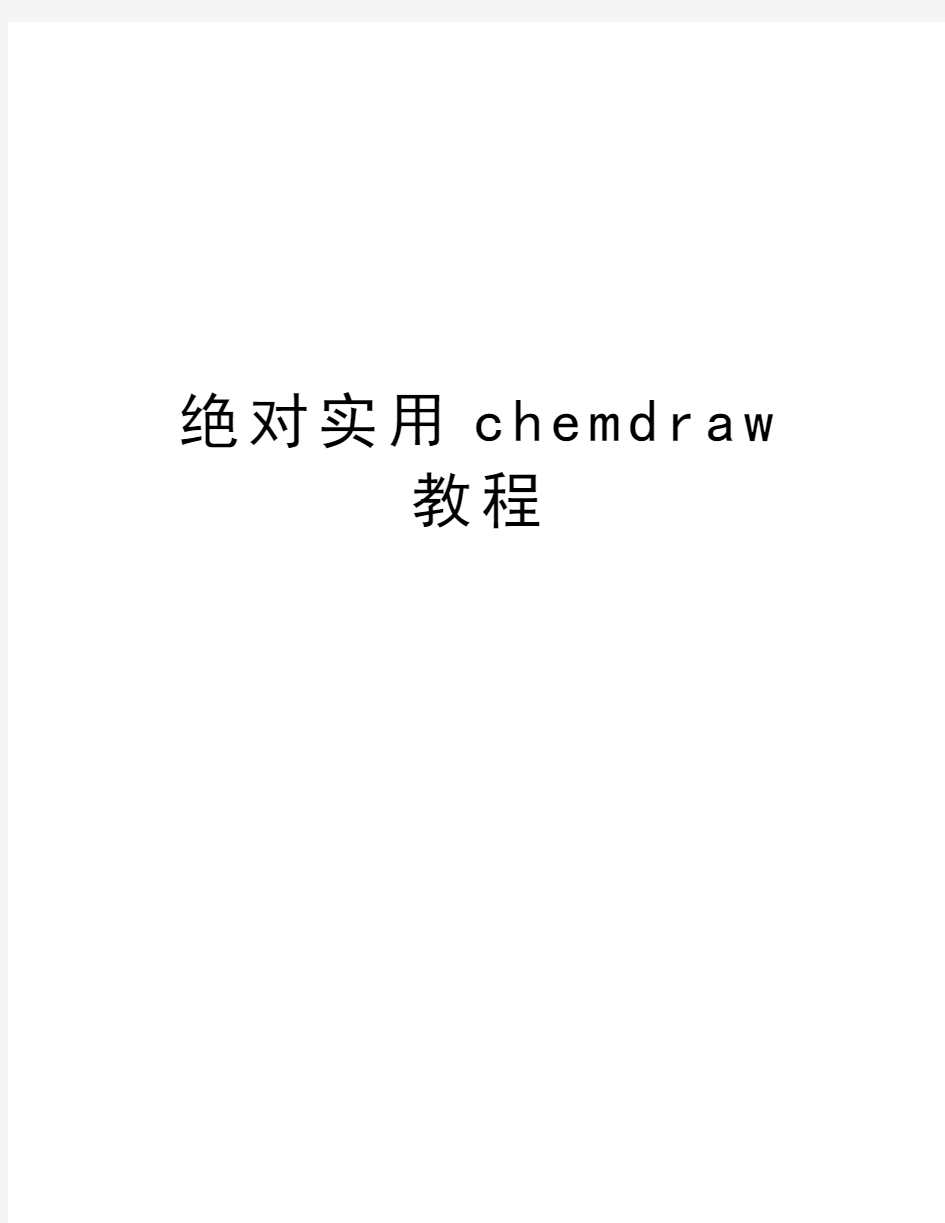

绝对实用c h e m d r a w
教程
ChemDraw软件
Chemdraw7.0是Cambridgesoft公司出品的Chemoffice系列的最新版本Chemoffice2002的重要组成部分。
一、ChemDraw软件简介
1、启动:在Windows下,有两种打开方式:在桌面上,双击
ChemDraw图标;或者在“开始菜单”里选择ChemDraw选项。
2、界面简介:下图为ChemDraw的图形化用户界面(GUI)。
关于画图的主要工具——工具栏,其主要功能如下图所示:
仅供学习与交流,如有侵权请联系网站删除谢谢2
ChemDraw为绘制化学结构,提供了以下工具。
化学键工具, 环工具, 脂肪链工具, 自动错误矫正, 在ChemDraw Ultra 中还新增了从化学名称到结构的功能。
⑴、化学键的绘制:
绘制化学键有以下几种工具,利用这些工具,可以直接在文档中单击或者拖拉来绘制化学键。默认的键长和键角用Object菜单中Fixed Lengths 和Fixed Angles选项固定。
仅供学习与交流,如有侵权请联系网站删除谢谢3
仅供学习与交流,如有侵权请联系网站删除 谢谢4
⑵、环的绘制:
环的绘制,可以使用右
边的工具:
环的绘制可以用以下的
方法,注意以下的
细节:如果选择环工具之后,在一个原子上单击,则会在该原子上添加一个环,如果在一条键上单击,则会在键上添加环,具体的演示如下:
如果想要绘制共轭环结构,可以按下CTRL 键的同时,在文档中单击放置环。这样,会在环中出现一个圆圈。当然,这种情况下,环已烷的椅式结构除外。
⑶、脂肪链键的绘制:
选择脂肪链工具,在文档上拖动鼠标即可画出长链。也可以在文档空白区域或者一个原子上单击,在出现的对话框输入想要链长的原子数。
⑷、键的编辑:
改变键的类型:选择键工具,指向已经存在的键,单击,则会出现新的类型的键。
改变楔形键和虚格键的方向:选择楔形键和虚格键工具,点击适当的位置,则方向被自动调整。
⑸、移动原子:选择键的工具,指向一个原子,然后按下Shift键的同时,拖动这个原子,就可以改变键的方向。
仅供学习与交流,如有侵权请联系网站删除谢谢5
⑹、自动绘制结构从化合物的名字:
从ChemDraw Ultra 的Structure菜单中选择Convert Name to Structure命令,在出现的对话框中输入2-bromobenzoic acid,点击OK 后,就可以在文档中看见结构了。也可以先用文本工具在文档中输入一些化合物的名字,然后选择这个名字,在选择Structure菜单Convert Name to Structure即可得到结构。
3、在ChemDraw中,可以在状态栏和信息区域显示使用信息。
4、用户自定义ChemDraw的一些功能。
Preferences允许用户改变应用于每个打开文档默认的选项。Document Settings可以允许你改变仅仅作用于激活文档的默认属性。
仅供学习与交流,如有侵权请联系网站删除谢谢6
Preferences 影响ChemDraw 应用程序的工作方式。从 File 菜单中选择Preferences.选项,点击Use Defaults选项可以载入默认的工作方式。
Document and object settings用来定义正在使用的文档格式. 包括:
在layout框可以设置文档成格式海报或者页面.
在footer框可以设置页眉、页角和一些注解。
在Drawing框中可以定义所绘结构的默认的键长,键角等参数。
在Captions框中定义所输入的文字的字体和大小。
在Atom Labels可以设置所输入原子符号的字体和大小。
在colors框中可以改变文档的背景、前景与其它颜色。
绘图设置是影响绘图中使用的化学键和其他单位的文档设置。使用者可以为整个文档或者文档的特殊对象配置绘图设置:对于整个文档,在文档设置窗口中进行配置。对于一个对象,在对象设置窗口中进行配置。
在绘制设置中的改变只影响当前激活文档,这些设置可以在Style Sheets/Stationery Pads保存。
为了为整个文档设置绘图设置:从 File中选择Document Settings,在出现的对话框中选择Drawing标签,出现如下:
仅供学习与交流,如有侵权请联系网站删除谢谢7
完成设置后,OK保存,该设置应用于整个文档。
为所选对象进行绘图设置:先选择你要定义的对象,然后从Object打开Object Settings对话框:
在其中进行完设置后,OK保存,该设置只用于该对象的属性。
5、添加说明与原子标志
ChemDraw 可以帮助你创建以下类型的文本。
仅供学习与交流,如有侵权请联系网站删除谢谢8
说明文本:-创建注解,化学名称,化学式,页标题和表中信息。
原子标识文本-用化学符号标识原子和子结构
使用者可以利用文本工具创建和编辑说明和原子标识,同时,可以在文档设定对话框和对象设定对话框编辑文本。只需打开File菜单中的Document Settings对话框,在其中选择Captions或Atom Labels来调整说明文本和原子标识。
创建文本说明:
你新创建的文本的格式被在Document Settings对话框中的Captions 标签中设定。在你创建文本前修改成你想要的格式。
仅供学习与交流,如有侵权请联系网站删除谢谢9
为了创建一个文本说明,首先单击文本工具,然后指向文档窗口的一个空白区域,单击插入文本框,然后输入文本。利用回车键可以换行输入。鼠标点击文档的空白地方即可文本输入框。
利用文本框旁边的把手可以改变文本框的大小。只需拖动到希望的宽度即可。
如果想要改变已经存在的文本,只需选择文本工具,然后在文本上单击,即可修改文本。
在该版本的ChemDraw中,还可以利用Structure菜单中的 Convert Structure to Name命令直接把已绘出的结构加上名字。
利用文本工具添加原子标识:
你新创建的文本的原子标识被在Document Settings对话框中的Atom Labels标签中设定。在你创建文本前修改成你想要的格式。
为了在一个原子上添加原子标识,首先选取文本工具,然后指向一个原子(当鼠标指向一个原子上的时候,指示器就变形状了。点击,然后输入原子标识即可。
仅供学习与交流,如有侵权请联系网站删除谢谢10
如果是想要在一个环上添加原子标识,只需指向一个原子双击,然后输入文本即可。
6、绘制轨道,标记,箭头,化学符号和其它形状
ChemDraw 提供了如下工具让使用者可以添加化学符号和标记到你的文档中。
?Orbital tool-绘制轨道
?Chemical Symbols tool-绘制电荷、激发集团和其它符号。
?Arrow tool-绘制各种箭头
?Drawing Elements tool-绘制各种方框,圆圈和线。
?Brackets tool-绘制方括弧,圆括弧等
?Arc tool-绘制符号
?Pen tool-手绘各种形状
二、ChemDraw基本操作
1、设计反应式
打开ChemDraw,然后用File/Save As命令将文档以Draw1.cdx文件名保存。通过View 菜单选择 Show General Toolbar 和Show Info Window以显示一般工具栏和信息栏。点开Object 菜单确定Fixed Lengths 和Fixed Angles是选定的。
仅供学习与交流,如有侵权请联系网站删除谢谢11
注意:应用 fixed lengths 和 fixed angles可以使你在创建结构时使用固定的键长和键角。The fixed length 长度可以在Drawing Settings 对话框中设定。
创建一条单键:
(1)、选定实心单键工具,把指示器(+)定位到文档窗口的任何位置,然后点击。单键以固定角度—30度,固定长度显示。
添加第二条键:
(2)、将指示器指向右边的原子,点击原子以加一条键。这条键和第一条键之间夹角120度。
注意:添加键的角度可以在Drawing Settings 对话框利用Chain
Angle setting设置。
添加第三条键:
(3)、按照以上方法添加第三条键,完成后如右图所示:
改单键为双键:
点击中间的原子,按下鼠标,按照下图方向拖动鼠标,然后松开鼠标。
向结构中添加标签:
仅供学习与交流,如有侵权请联系网站删除谢谢12
用指示器(+)指向双键上方的原子,双击该原子,在出现的文本框中输入大写字母“O”,然后可以通过点击别的区域和选择别的工具关闭输入文本框。
接下来,利用复制这个结构,并利用复制品创建一个新的结构。
复制结构:
选择套锁工具,所绘结构会被自动选取。指向选择框,按下Ctrl键,向右侧拖动选取框。就会复制出一个结构。
修改复制结构:
选择实心单键工具,指向复制结构右下方的原子,单击。并在同一个原子上多次单击以添加多条键。完成图如右:
注意:多次单击不可过快,否则,会出现文本框。应在单击之间稍做停留。
选择要添加的标签的原子,在上面输入“O H”。
排列结构:
选择两个结构,在Object菜单下,指向 Align,并选择 T/B centers,将两个结构对齐。结果如下:
仅供学习与交流,如有侵权请联系网站删除谢谢13
接下来,使用不用的方式选择结构,并将两个结构分开一定的距离以添加箭头:
选择选取框工具,最后一个绘制结构会被选择。按下Shift 键以保持结构的整齐,并拖动选取框至右边。
向反应式中添加箭头:
点击箭头工具以显示箭头模板。选择箭头后,松开鼠标。指向第一个结构的后方,并按下鼠标,拖动箭头至你想要的长度,然后松开鼠标。
注意:在箭头工具右下方的三角形说明该图表包含有模板内容。如果你想改变箭头的长度和箭头与X轴的夹角,可以这样:1.按下 Shift键并指向箭头,这时,一个高亮的框将会出现,如果你选择正确的对话。2.
拖动箭头至你所想要的长度和角度。
利用文本工具在添加反应条件与催化剂:
选择文本工具,指向箭头上方,单击插入文本框,在出现的文本框中输入OH,完成如下图:
仅供学习与交流,如有侵权请联系网站删除谢谢14
注意:如果你想重新放置文档,可以利用选择工具然后拖动该说明。
利用在化学符号工具模板中可用的特殊符号加一个电荷符号:
选择化学符号工具,选择环型负电荷符号,指向“OH”的中间,并单击放置电荷工具。
注意:如果你在放置符号之后,按着鼠标,就可以沿着符号通过拖拉将其旋转到固定位置。
从化学符号模板中添加的符号自动和离他们最近的结构相结合。一些诸如箭头之类的符号不能自动结合,使用者可以使用群组命令手工合并这些符号。
为了组合符号:
点击选择工具—套锁或者选取框。按下Shift键的同时,点击箭头,OH 标签和电荷符号。在Object菜单中选择Group就可以组合这些目标。
注意:如果你按着“Shift”点击一个已被选择的目标,则该目标可以取消选择。你可以通过在一个群中点击单个的物体来选择他们。
利用文本工具可以创建包括反应物的名字和数量的说明:
选择文本工具,指向第一结构的下方,单击创造一个文本框,在“Text”
菜单中选择“Centered”命令,鼠标会移到文本框的中间,然后输入文本“2-propanone”,点击“Enter or Return”仅供学习与交流,如有侵权请联系网站删除谢谢15
仅供学习与交流,如有侵权请联系网站删除
谢谢16
按钮可以输入新的一行。 然后输入“2 moles ”,
为另一个结构创建一个平行的说明:
先放置一个文本框,然后输入4-hydroxy-4-methyl-2-pentanone, 和1 mole 。
最后,为了完成方程式,我们给方程式一个阴影框:
选择“绘制元素”工具,从模板中选择阴影框, 如下图所示圈出阴影范围。
然后,将文档存盘就完成了。最后结构如下:
2、绘制中间产物
在这部分你可以从一个环开始绘出一个中间产物结构
首先,利用File/New Document新建一个文档,然后利用File/Save As命令以文件名Draw2.cdx存盘。然后,选择环已烷环工具,指向文档窗口,单击即可放置一个六元环。
从环中删除一个原子:
选择橡皮工具,指向一个要删除的原子,点击所选原子,如右图:
注意:你可以单独的删除化学键通过选取键的中间并点击。
添加单键:
选择实心单键工具,指向要添加的单键的原子,点击添加单键。接着,在以下位置接连添加2条单键,完成之后如图:
创建双键:
指向一个原子,拖动创建一个双键。
仅供学习与交流,如有侵权请联系网站删除谢谢17